روابط سريعة
برز Android TV في المقدمة كبديل أفضل لجهاز Google TV ، ومن الواضح أنه يقوم بعمل جيد مقارنة مع الأجهزة المستقلة مثل NVIDIA Shield و Xiaomi MiBox و Nexus Player إلى أجهزة التلفزيون المدمجة ، يعزز Android TV من تجربة المستخدم. يمكنك مشاهدة الأفلام وأجهزة الإرسال وحتى تثبيت التطبيقات. ومع ذلك ، كان مخيبا للآمال بعض الشيء عندما أدركت أنه ليس لديه متصفح لائق محمل مسبقا. لقد وجدت ثلاث طرق يمكنك من خلالها تثبيت متصفح على جهاز Android TV الخاص بك. دعنا نرى كيف.
لن يسمح لك كل جهاز يعمل بنظام Android TV بتثبيت Chrome باستخدام أول طريقتين. تم تحسين بعض الأجهزة لمتصفح Chrome ، لكن معظم الأجهزة لا تقر بوجود متصفح Chrome فقط. الطريقة الثالثة تضمن تثبيت متصفح Chrome على أي جهاز Android TV.

تثبيت Chrome على تلفزيون Android باستخدام جهاز كمبيوتر
متجر Google Play هو المتجر الرسمي لتنزيل جميع التطبيقات على جهاز Android TV. يمكن لـ Play Store تثبيت التطبيقات لك على تلفزيون Android بسهولة. للقيام بذلك ، قد تحتاج إلى جهاز كمبيوتر.
افتح متصفح الويب على جهاز الكمبيوتر الخاص بك وانتقل إلى play.google.com. تأكد من تسجيل الدخول باستخدام نفس الحساب على كل من الكمبيوتر وتلفزيون Android. ابحث عن متصفح Chrome في شريط البحث وافتح صفحة التطبيق.
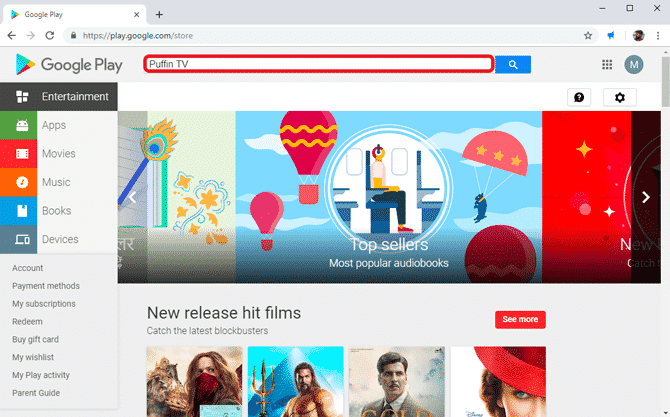
انقر فوق الزر “تثبيت” وستطلب منك الصفحة تحديد الجهاز الذي تريد تثبيت المستعرض عليه. حدد Android TV من القائمة لتثبيت المتصفح على التلفزيون. هذا كم هو سهل. القيد الوحيد لهذه الطريقة هو أنه يمكن فقط تنزيل التطبيقات التي تم تحسينها لجهازك. في حالتي ، لم يتم تثبيت Google Chrome بهذه الطريقة.
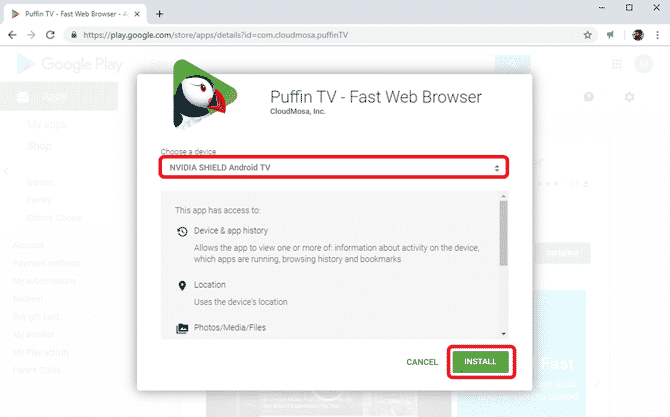
تثبيت متصفح Chrome على Android TV باستخدام أوامر صوتية
يأتي Android TV مع ميزة أمر صوتي لسهولة التصفح على التلفزيون ويرجع ذلك أساسًا إلى نقص أجهزة الإدخال المتطورة مثل الماوس ولوحة المفاتيح.
لتثبيت متصفح ويب باستخدام الأوامر الصوتية ، ما عليك سوى تنشيط المساعد والتحدث “التشغيل أو التثبيت” متبوعًا باسم التطبيق.
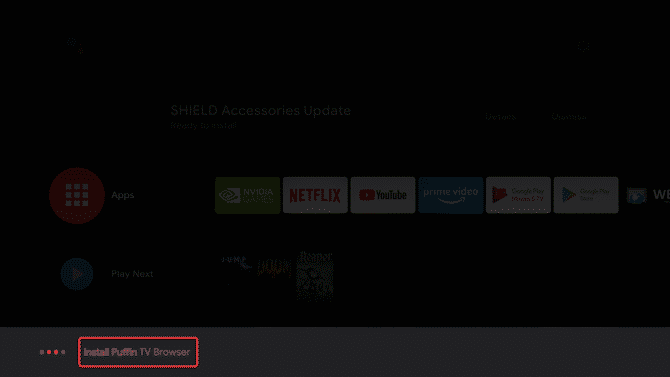
حيث إنه يفتح متجر Play ويمكنك تثبيته من هناك. تأكيد بالضغط على زر التثبيت باستخدام جهاز التحكم عن بعد. يجب تثبيت التطبيق والظهور في درج التطبيق.
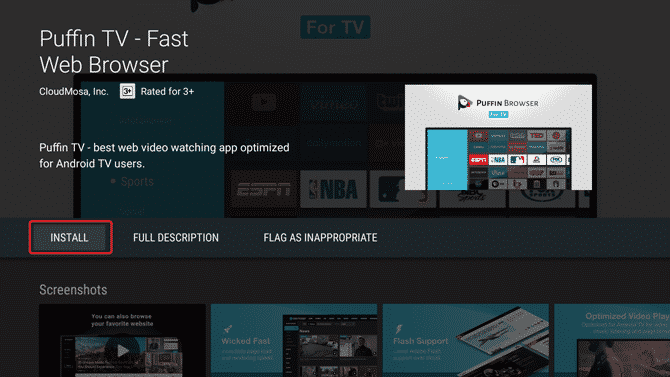
تثبيت Chrome على Android TV باستخدام محرك أقراص فلاش
الآن ، هذه الطريقة أكثر تعقيدًا قليلاً ولكنها ستتيح لك تثبيت جميع أنواع المتصفحات على Android TV. على عكس الطريقتين الأخيرتين ، ستمنحك تطبيقات التحميل الجانبية القدرة على تثبيت جميع متصفحات الويب ، في الواقع ، جميع التطبيقات التي لا تتوفر افتراضيًا. ستعمل هذه التطبيقات أو لا تعمل ، وهذه حجة مختلفة تمامًا.
أولاً ، قم بتثبيت ES File Explorer على Android TV الخاص بك من متجر Play. يمكنك ببساطة الذهاب إلى متجر play وتثبيت التطبيق من هناك. قم بتشغيل التطبيق من الدرج.
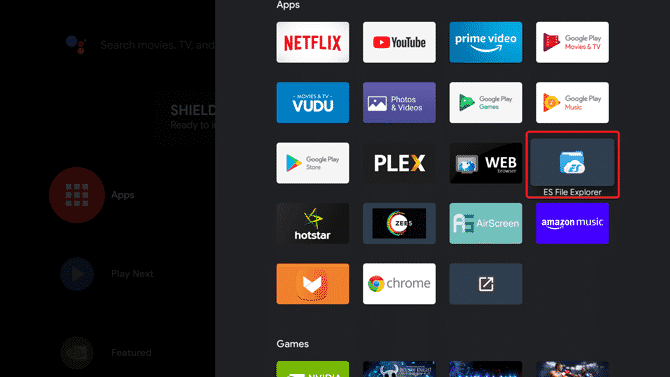
نحتاج الآن إلى تنزيل APK لمتصفح الويب. يمكنك استخدام APK mirror أو أي موقع ويب آخر لتنزيل حزمة APK من أي متصفح ويب على جهاز الكمبيوتر الخاص بك.
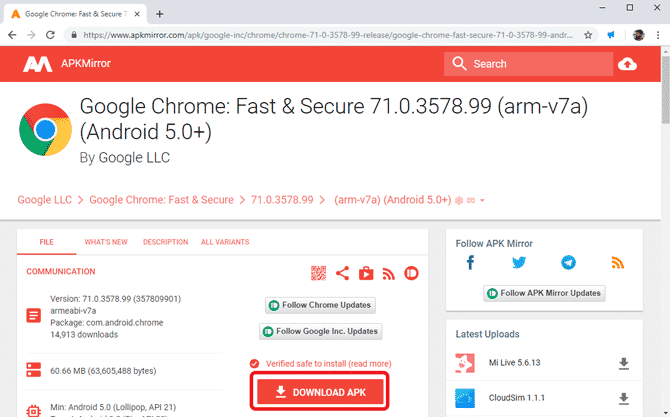
بعد تنزيل ملف APK ، انسخ الملف إلى محرك أقراص محمول وقم بتوصيله بجهاز Android TV. افتح ES File Explorer وحدد محرك USB وانتقل إلى الملف.
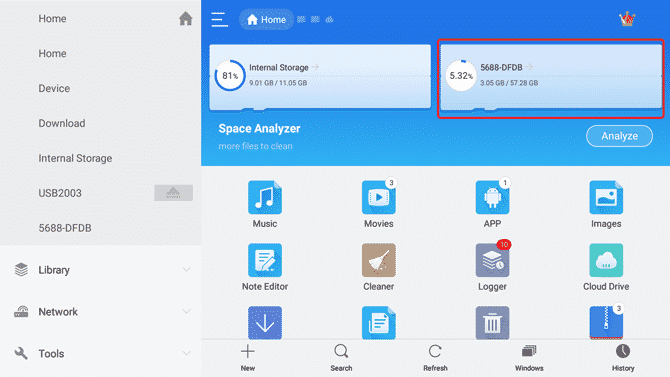
انقر على Chrome APK باستخدام جهاز التحكم الخاص بك واتبع الإرشادات لتثبيت APK على تلفزيون Android.
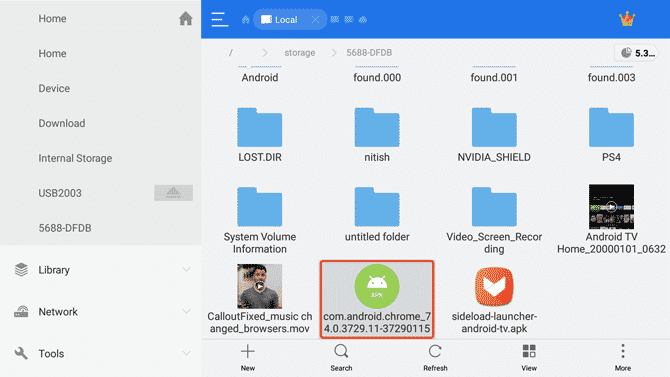
قد تضطر إلى منح استثناء لبرنامج ES File Explorer والسماح بتثبيت التطبيق من مصادر غير معروفة. الخيار متاح بشكل عام في الإعدادات. يمكنك فتح الإعدادات على Android TV والانتقال إلى الأمان والقيود. ستجد الخيار “مصادر غير معروفة“. عليك تمكين التطبيقات لمنح حق الوصول للسماح بتطبيقات التحميل الجانبي.
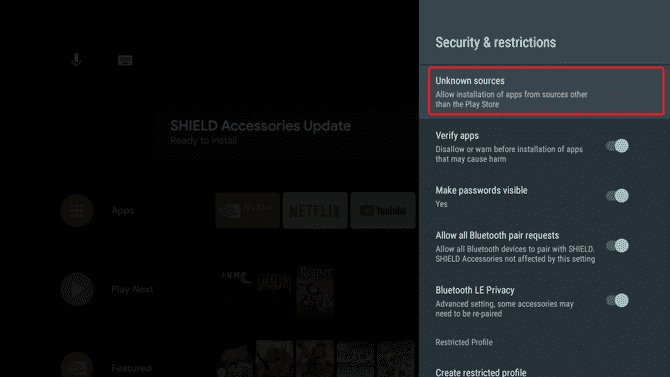
لا تعرض التطبيقات الجانبية على Android TV دائمًا أيقونات التطبيق في درج التطبيق. عندما كنت أقوم باختبار هذه التطبيقات على أجهزة تلفزيون Android مختلفة ، لم تعرض بعض الأجهزة رمز التطبيق. للتغلب على هذه المشكلة ، يمكنك تثبيت تطبيق آخر يتيح لك مشاهدة رموز التطبيقات الخاصة بالتطبيقات التي تم تحميلها جانباً. قم بتثبيت Sideload Launcher من متجر Play. تم تصميم التطبيق لنظام Android TV حتى لا تواجه أي مشاكل.
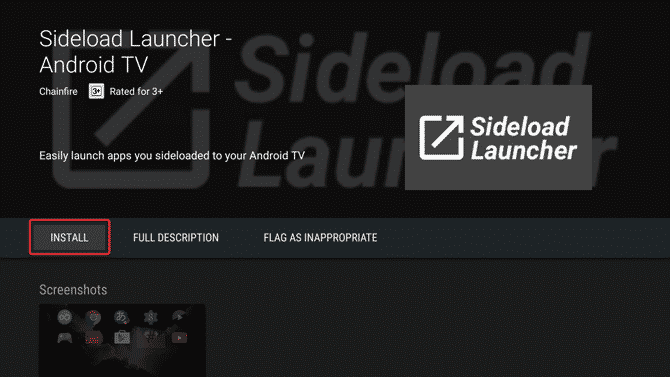
بعد تثبيت Sideload Launcher ، افتح التطبيق وسترى متصفح Chrome جالسًا هناك ، وهو تطبيق لطيف وممتع. حدد رمز التطبيق وافتح متصفح Chrome الجانبي.
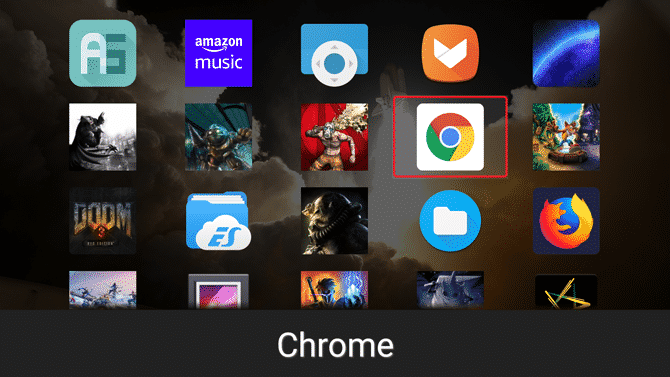
يمكنك إعداد المتصفح هنا وتسجيل الدخول باستخدام حسابك لمزامنة جميع الإشارات المرجعية والسجل وكلمات المرور المحفوظة.
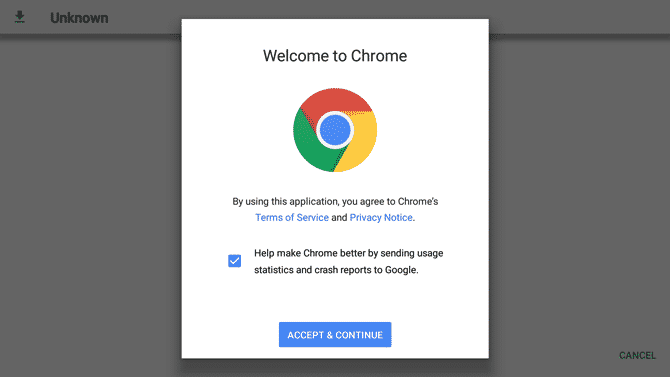
وهكذا يمكنك تحميل أي تطبيق لاستخدامه على تلفزيون Android.
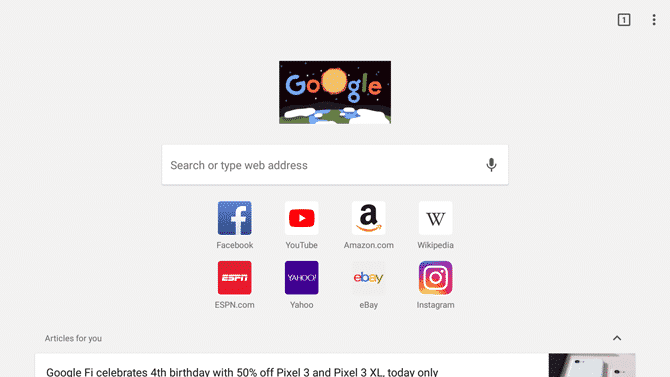
كيفية تثبيت متصفح Chrome على Android TV
كانت هذه ثلاث طرق سهلة لتثبيت متصفح Chrome على جهاز Android TV. الطريقة الأولى هي الطريقة الأكثر تقليدية ويمكنك فقط تنزيل التطبيقات المدعومة من خلال متجر Play على تلفزيون Android. الطريقة الثانية أكثر ملاءمة قليلاً حيث لا يتعين عليك الذهاب يدويًا إلى متجر Play والبحث عن التطبيق ، يمكنك ببساطة استخدام صوتك لتثبيت Chrome والتطبيقات الأخرى على تلفزيون Android. الطريقة الثالثة هي عندما يفشل كل شيء آخر. على سبيل المثال ، لا يمكنني تثبيت متصفح Chrome على تلفزيون NVIDIA Shield نظرًا لعدم تحسين Chrome لهذا الجهاز بعد.
ومع ذلك ، تتيح لك طرق التحميل الجانبي تجاوز القيود وتثبيت جميع التطبيقات بغض النظر عن التحسين. اسمح لنا أن نعرف في التعليقات إذا كنت تواجه أي مشاكل أثناء تثبيت Chrome على تلفزيون Android.







